Premiere Pro导入PSD文件13
提问人:wx20210910083309发布时间:2021-09-17
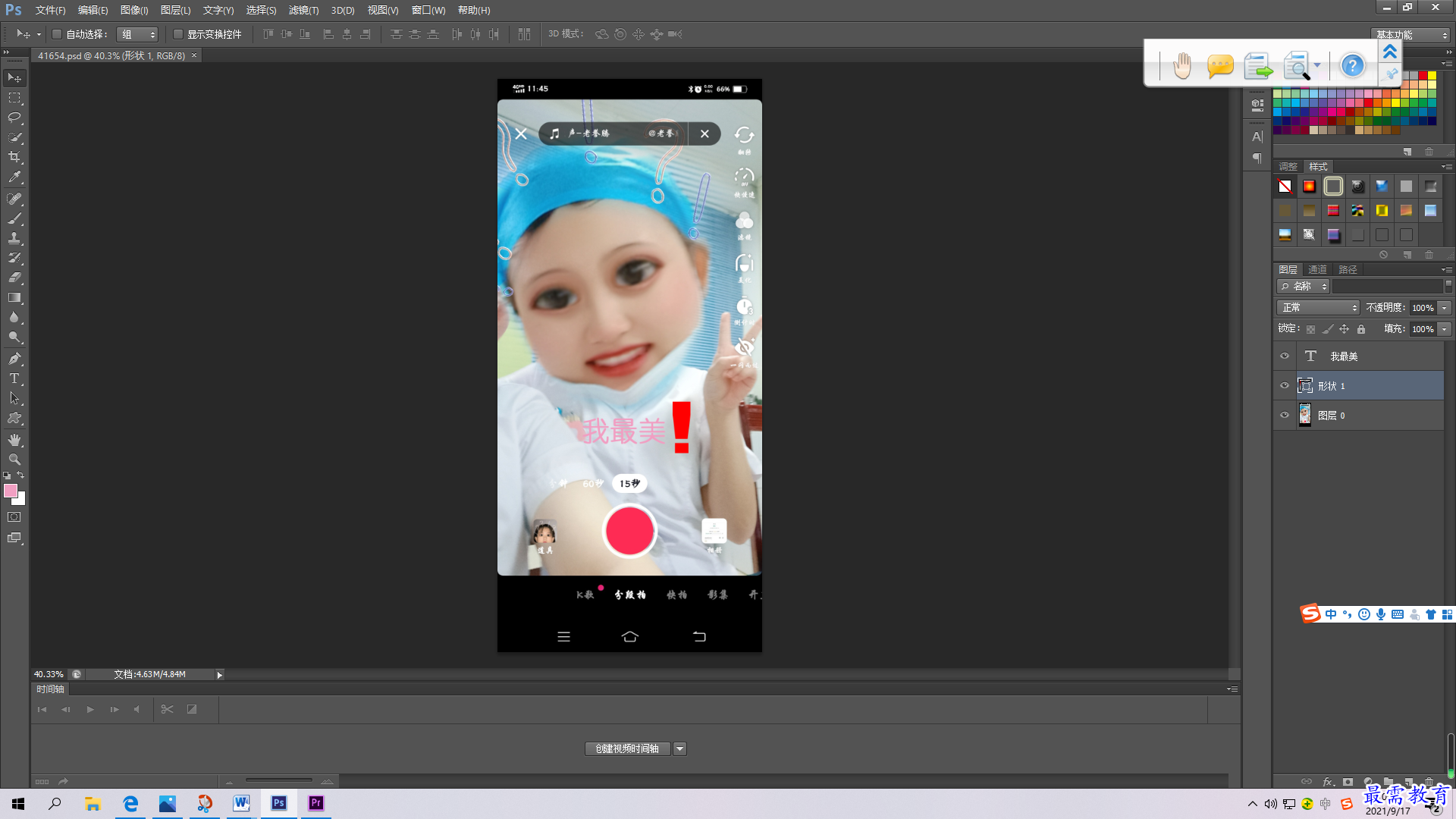
第一步:导入一张图片到PS软件。
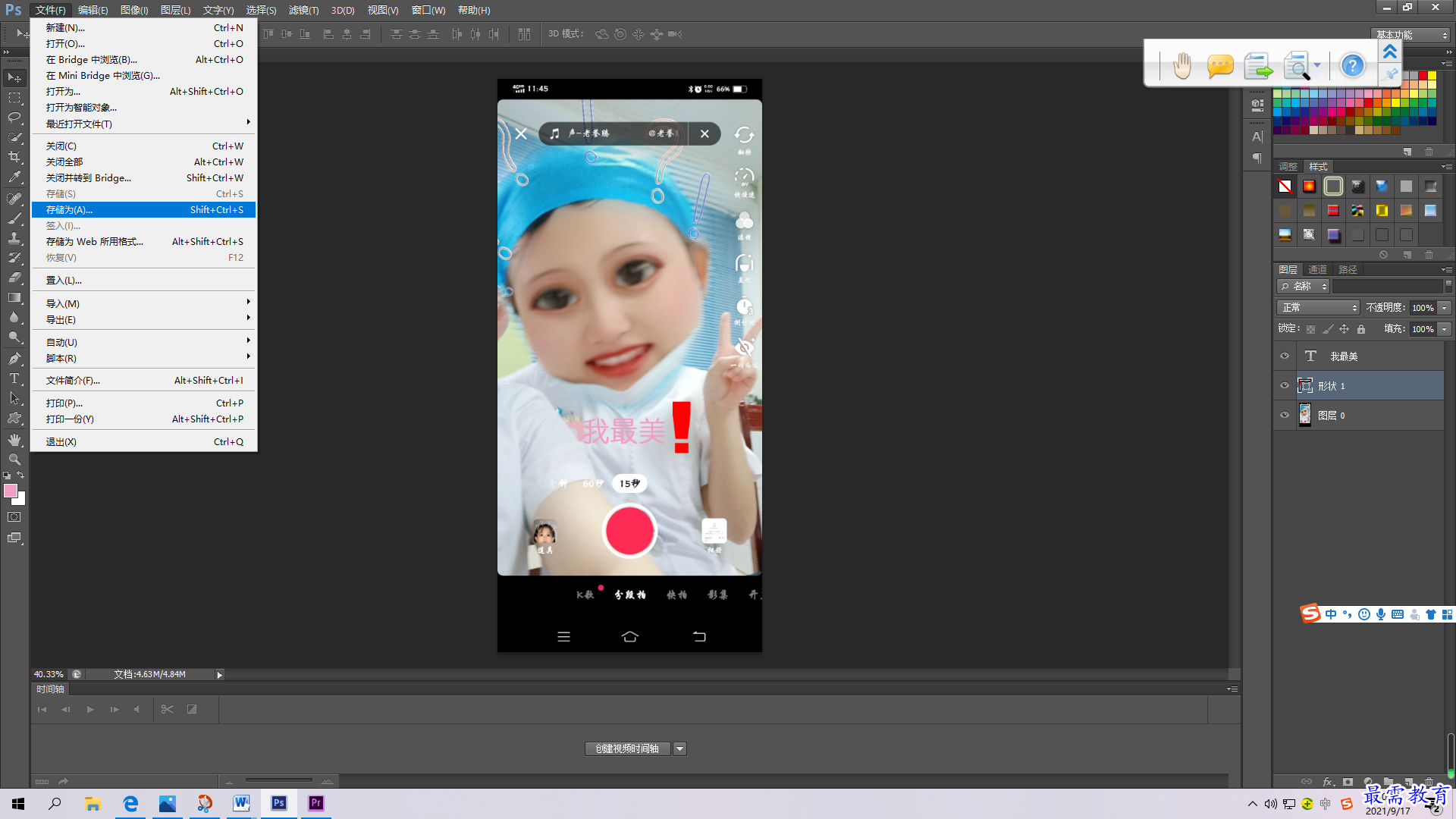
第二步:添加两个图层之后存储为PSD格式。
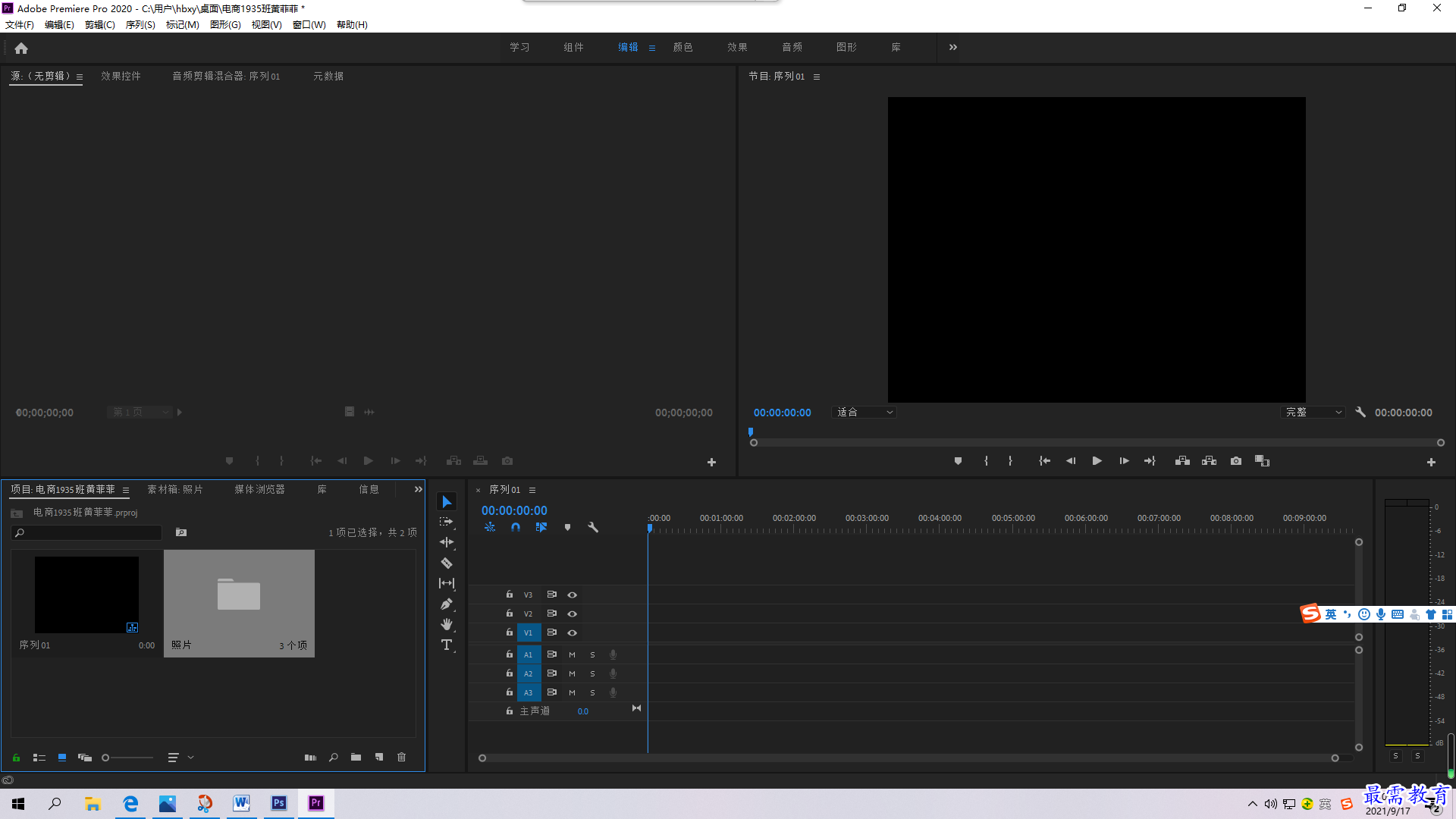
第三步:打开Pr软件,按快捷键Ctrl+O,打开素材文件夹中的第二章,导入PSD文件,进入工作页面后可以看到“项目”面板中已经创建好的序列。
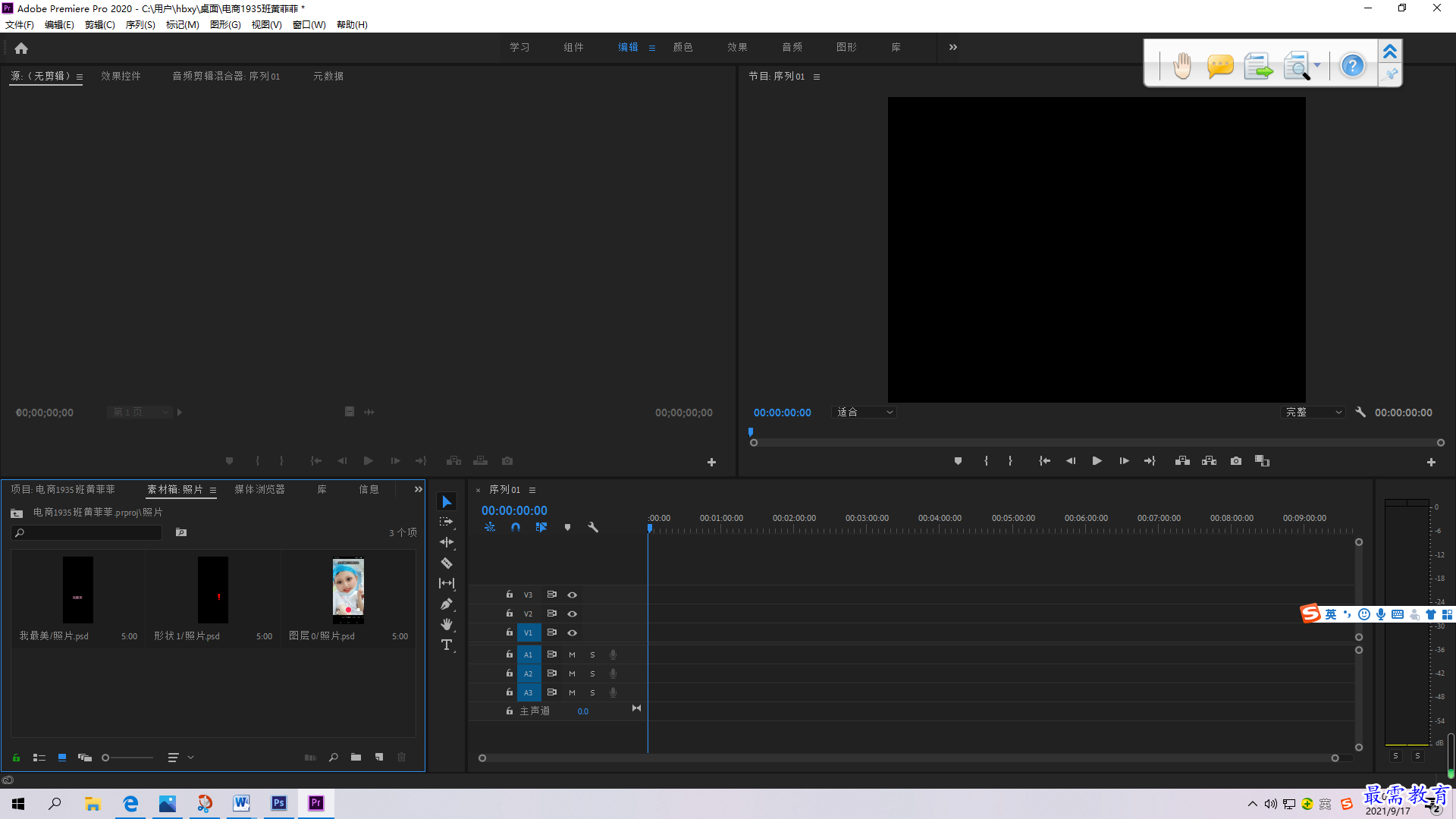
第四步:打开“媒体浏览器”面板,找到PSD素材照片,在“媒体浏览器”面板右侧选中需要导入PSD照片,右击,在弹出的快捷键菜单中选择“导入”选项。
。“导入分层文件:照片”对话框,展开“导入为”选项下拉列表,选择“各个图层
”选项,选择“照片”和“背景”图层,单击“确定”按钮,即可将PSD文件导入“项目”面板。
继续查找其他问题的答案?
相关视频回答
-
2021-03-1761次播放
-
2018Premiere Pro CC “运动”参数设置界面(视频讲解)
2021-03-1727次播放
-
2021-03-1712次播放
-
2021-03-1717次播放
-
2018Premiere Pro CC 设置字幕对齐方式(视频讲解)
2021-03-1712次播放
-
2021-03-178次播放
-
2018Premiere Pro CC 创建垂直字幕(视频讲解)
2021-03-175次播放
-
2021-03-1710次播放
-
2018Premiere Pro CC添加“基本3D”特效(视频讲解)
2021-03-1714次播放
-
2021-03-1713次播放
回复(0)
 前端设计工程师——刘旭
前端设计工程师——刘旭
 湘公网安备:43011102000856号
湘公网安备:43011102000856号 

点击加载更多评论>>